Alla Produkter
I en nyligen Photoshop kurvor online klass, en av mina studenter, Neha Patel, skickade in detta foto av sin dotter. Hennes lilla flicka är bara dyrbar. Jag arbetade med kurvor för att ljusa upp huden och lägga till kontrast till bilden. Jag använde också ett selektivt kurvlager för att poppa bakgrunden. Efter lektionen spelade jag mer och gjorde några saker jag kan lära mig i Onlineutbildning för färgfixering, bli av med det blå i trädgränsen (detta är kromatisk aberration) och förändra hudtonerna.

Här är några av stegen jag tog, tillsammans med vilka Photoshop-åtgärder som kunde användas för att uppnå liknande resultat.
1. Börjades med att lysa upp mellantonerna något med hjälp av ett kurvjusteringsskikt nedan (om du använder Photoshop-åtgärder - kan du använda Magic Midtone Lifter i Bag of Tricks).
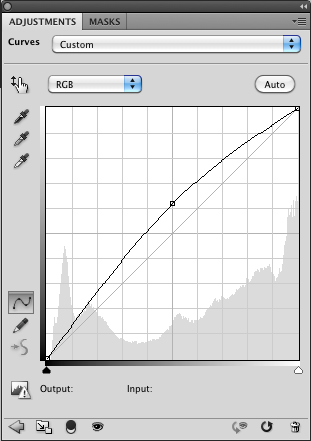
2. Därefter använde jag en liknande kurva, bara upp ytterligare en 1/2 låda. Inverterade sedan masken. Jag målade med vitt på strålkastarna i hennes ögon för att avslöja ljus. Detta kan uppnås med Eye Doctor Photoshop-handling eller till och med gratis Touch of Light-action.
3. Jag använde ett annat Curves Adjustment Layer för att lägga till kontrast. Om jag använder åtgärder skulle jag ha använt det Magisk kontrast från Bag of Tricks. Jag justerade opaciteten för detta lager till 56% så det var inte alltför gjort.
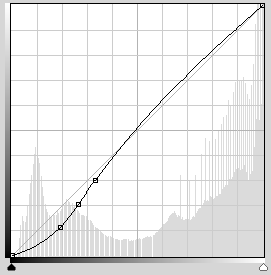
4. Nu använde jag ytterligare ett kurvlager för att göra hela fotot mörkare. Sedan inverterade jag masken. Jag målade på detta "mörker" med en vit pensel med låg opacitet i bakgrunden och på andra ställen efter önskemål. Du kan använda Magic Dark eller Touch of Dark för att uppnå detta.
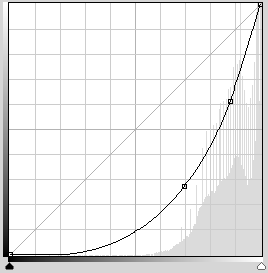
5. Färgkorrigering är troligen lite för komplex för en kort handledning. Men jag använde färgkurvor (där du faller ner i RGB separat) för att justera hudtoner. Du kan också uppnå detta med Magic See-Saw i Bag of Tricks. Om du vill lära dig detta, kolla in vår Onlineverkstäder för färgfixering.
6. Också något jag kan undervisa i färgklassen är bli av med den otäcka blå eller lila kanten som heter Chromatic Aberration. Du kan också göra detta, om du vet hur du justerar åtgärderna, med Color Safe Bleach eller Bleach Pen i Bag of Tricks.
7. Till sist gick jag tillbaka till bakgrundsskiktet, duplicerade det och använde lappverktyg under ögonen, som förklaras i den här videon från 2008. Förlåt min mindre polerade video - när den spelades in fanns ingen CS4 eller CS5 ännu - daterade jag bara mig själv .... Efter att ha använt lappverktyget justerade jag skiktets opacitet.
Här är en alternativ skörd jag försökte också. Hur som helst, hon är en sötnos!

Inga kommentarer
Lämna en kommentar
du måste vara inloggad att skriva en kommentar.







































Jodi, jag är fascinerad av dessa enkla justeringar. är det möjligt att göra detta till en video, eller är det alldeles för mycket? Frågar bara ... TIA!
hur kan jag skriva ut den här artikeln. jag kämpar med kurvor hela tiden
Jag också!!! Jag sparade den till mina favoriter 🙂
Älskar det! Väldigt hjälpsam! Tack.
Wow det här är så hjälpsamt! Kurvor skrämmer mig, haha! Det finns så mycket mer än jag ursprungligen trodde, men den här steg-för-steg-processen gör det lite mindre läskigt 🙂 Tack!
Finns det en ersättning för Curves i PSE?
Tack - jag skräms lite av kurvor i PS, men uppskattar din vilja att dela med dig av dessa steg och hjälp!
Bra artikel! Och vilken söt tjej!
Älskar alltid arbetsflöden!
Fantastiska förklaringar. Tack så mycket.
Vi behöver en videoklipp om hur man gör detta i PSE. Snälla rara????
Väldigt hjälpsam!
Tack för handledningen. Det låter som om de flesta av oss skräms av kurvor, men jag klämde fast det och kommer att spara det för en regnig dag. Fascinerande! 🙂
Tack! Bra!
tack väldigt intressant, och får jag säga mycket bättre i text än som en video, mycket snabbare bara för att läsa den!
Jag har inte använt kurvor förut men det här är den andra självstudien jag har läst den senaste veckan och jag är förvånad över hur snabbt och enkelt det är att använda. Tack
Hej, tack för informationen. Jag tycker också att kurvor är eftertänksam, men har använt det. Jag är förvirrad av dina instruktioner om ”Jag använde en liknande kurva, bara upp ytterligare en 1/2 låda. Inverterade sedan masken. Jag målade med vitt på strålkastarna i hennes ögon för att avslöja ljus. ” Hur inverterar du en mask? Jag tror att det hade varit till hjälp att se bilden när du gjorde varje justering så att vi kunde se den inkrementella skillnaden. Tack så mycket, Linda